idea2020.3.3配置Maven走过的那些坑
idea2020.3.3激活码有两种方法,小编在这推荐使用方法一,每种方法小编都亲测过,很好用,喜欢的朋友放心使用!
方法一:https:
方法二:https:
计算机上配置Maven,将Maven解压到自己的E盘
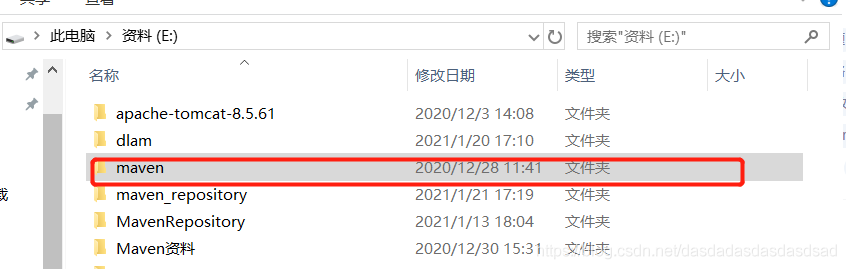
然后进入环境变量设置
进入系统变量点击新建系统变量,输入变量名,选择maven解压的位置
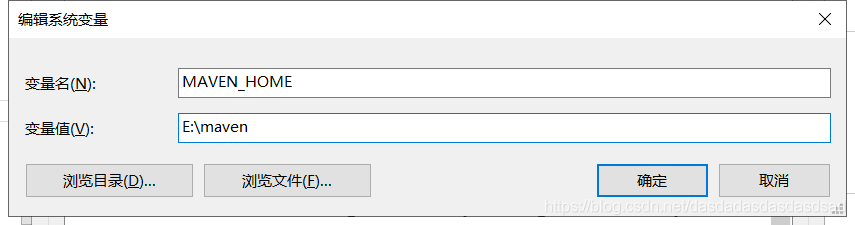
创建完变量后在path中配置
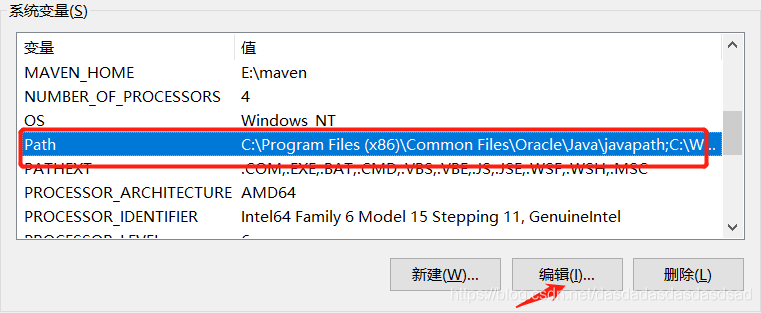
点击编辑后新建输入
%MAVEN_HOME%\bin\
完成环境设置
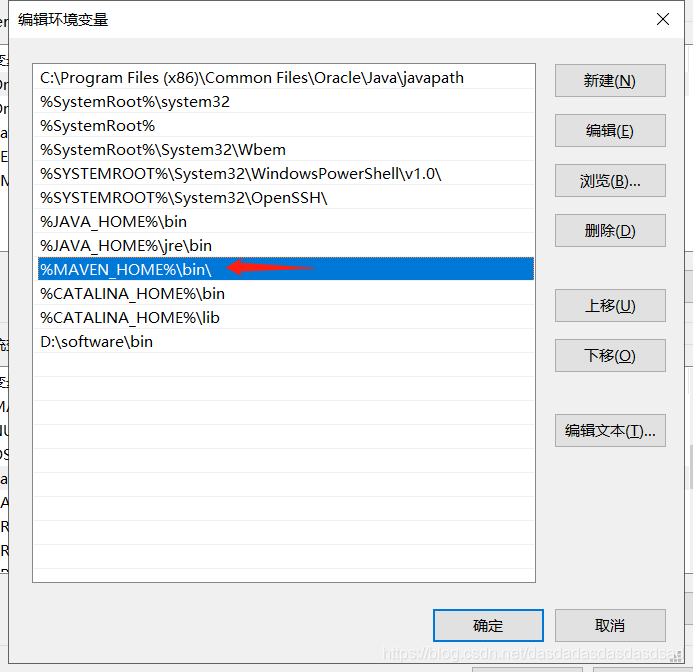
设置完记得点击确定保存 。
按下windows+r键 输入cmd之后
输入 mvn- v
出现下图表示maven配置成功

出现说明系统认识到你mvn装好了
然后是idea集成maven
首先得下载本地仓库包

下载ok之后,设置maven目录下的conf文件夹下的setting文件
在setting文件打开后按crtl+F 搜索localRepository,将
<localRepository>D:/maven_repository</localRepository>
复制添加到
<localRepository>/path/to/local/repo</localRepository> -->
下面
注意:
D:/maven_repository为你放置maven本地仓库的 需要自己按自己的文件位置修改
下来配置阿里云中心仓库:
将下面代码粘贴即可
<!-- 阿里云仓库 --> <mirror> <id>alimaven</id> <mirrorOf>central</mirrorOf> <name>aliyun maven</name> <url>http://maven.aliyun.com/nexus/content/repositories/central/</url> </mirror> 或者 <mirror> <id>nexus-aliyun</id> <mirrorOf>*</mirrorOf> <name>Nexus aliyun</name> <url>http://maven.aliyun.com/nexus/content/groups/public</url> </mirror>

创建速度6s。
首先进入idea中之后,File-Settings,搜索Maven
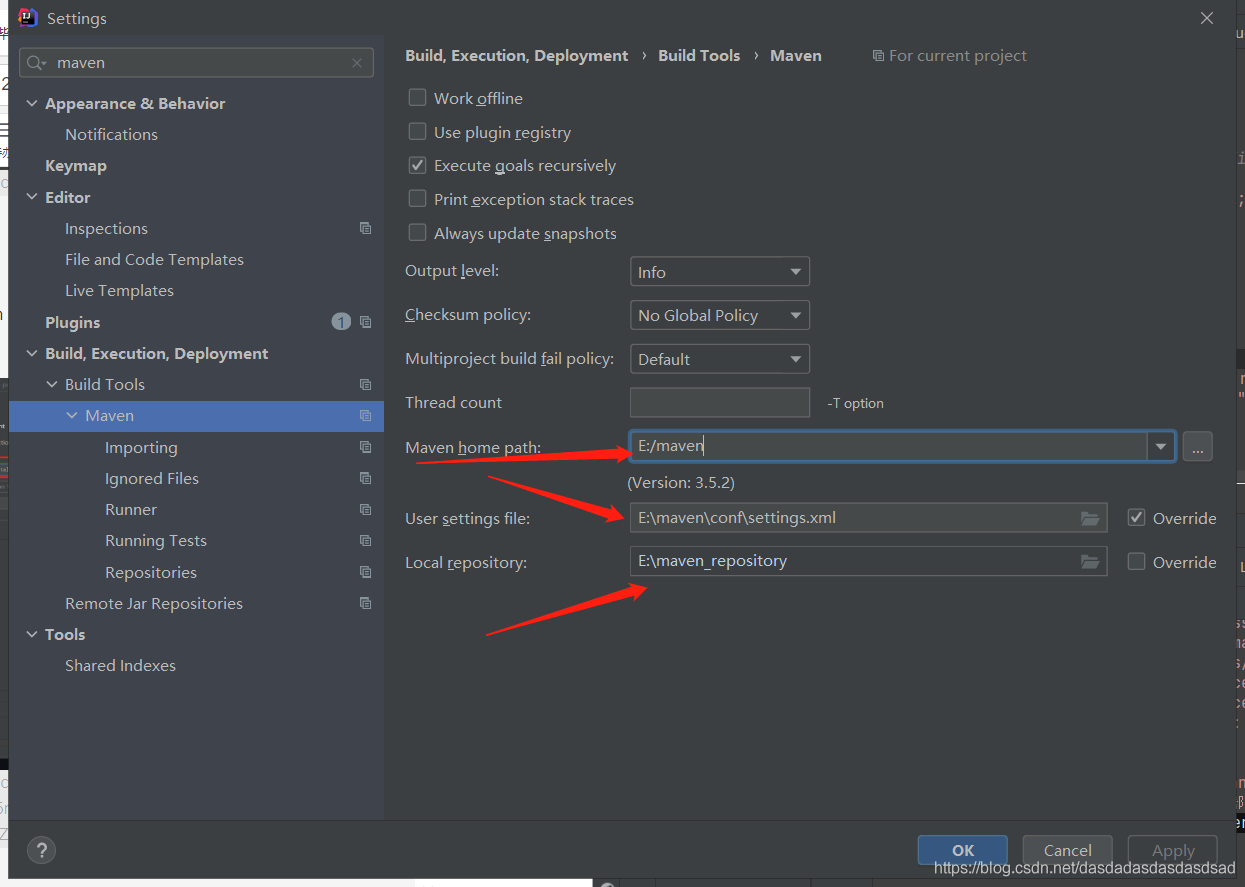
maven home path中选择E:/maven maven文件的解压目录
User Settings file:点击override选择安装文件的maven文件夹的得conf文件夹中的Settings.xml文件
注意:这一步没选择的话,idea会使用默认的settings,创建的速度就会很慢
Local repository 选择本地仓库的路径即可。
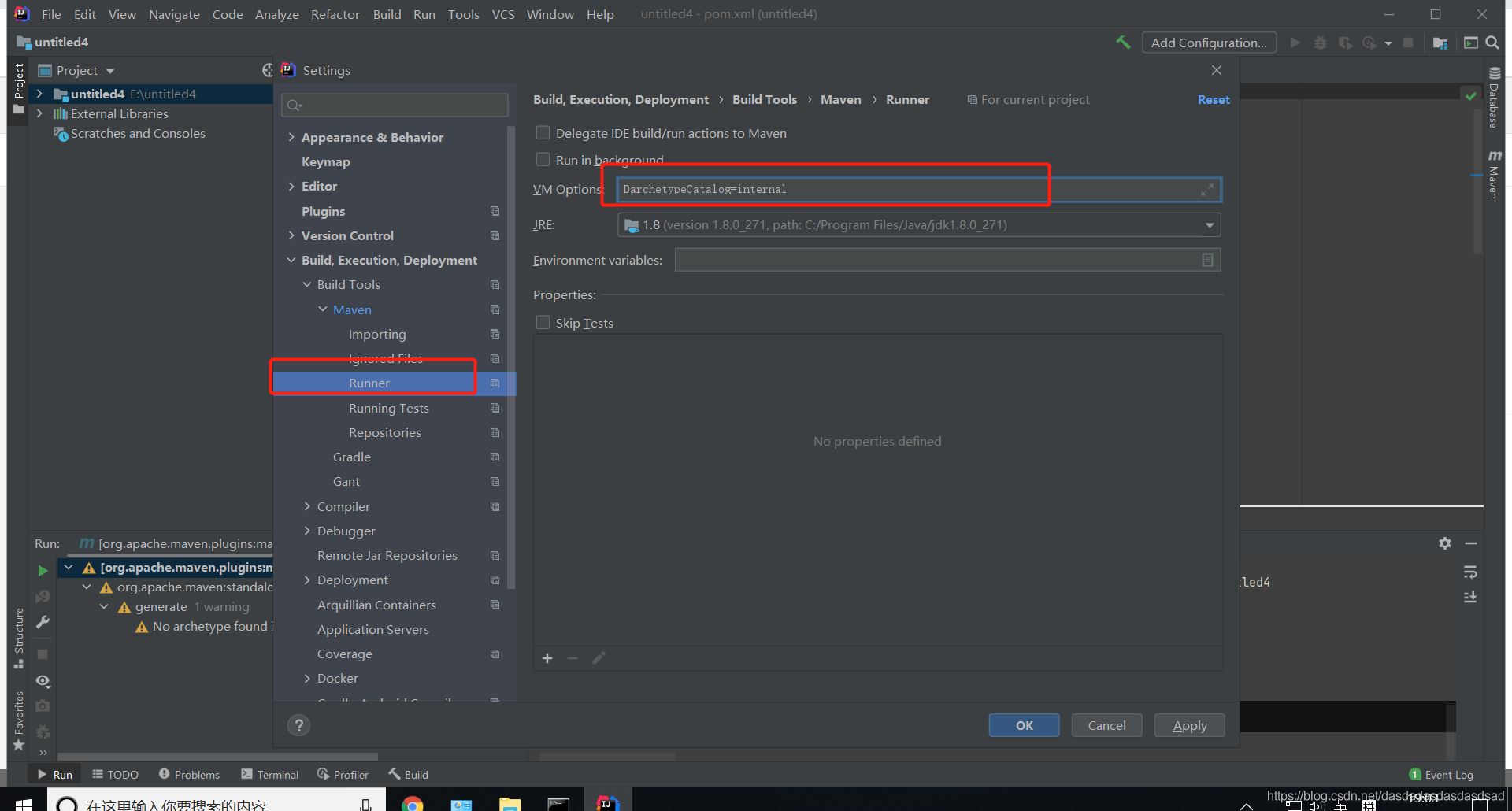
设置下代码-DarchetypeCatalog=internal,就可以免去从互联网下载,速度会快点
要是嫌每次新建项目都要设置路径

在这里设置下
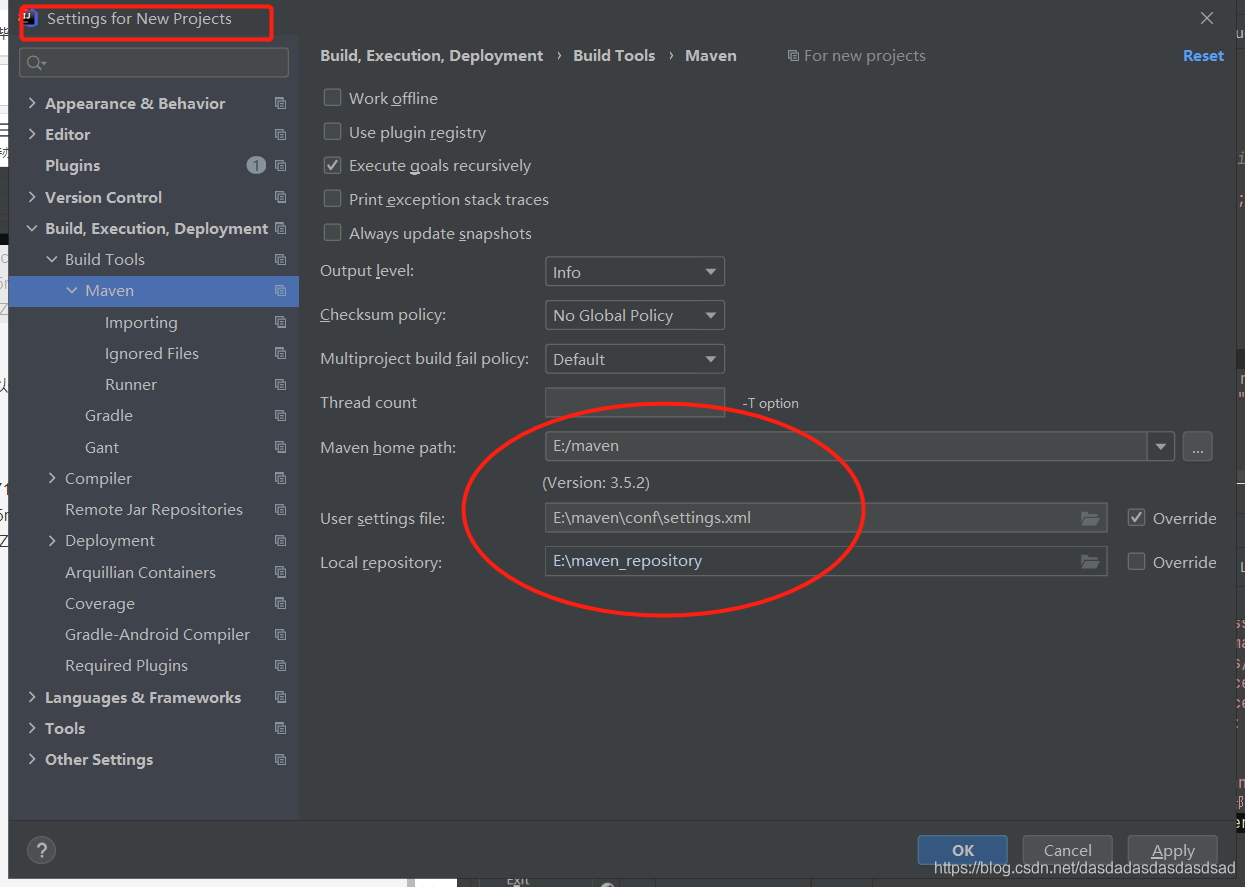
总的来说 有点曲折 一点一点进步